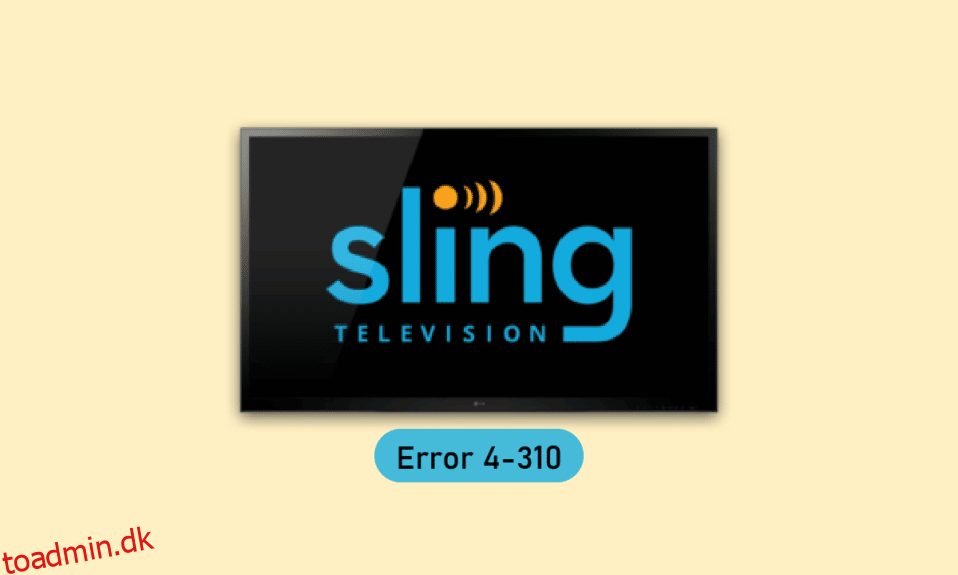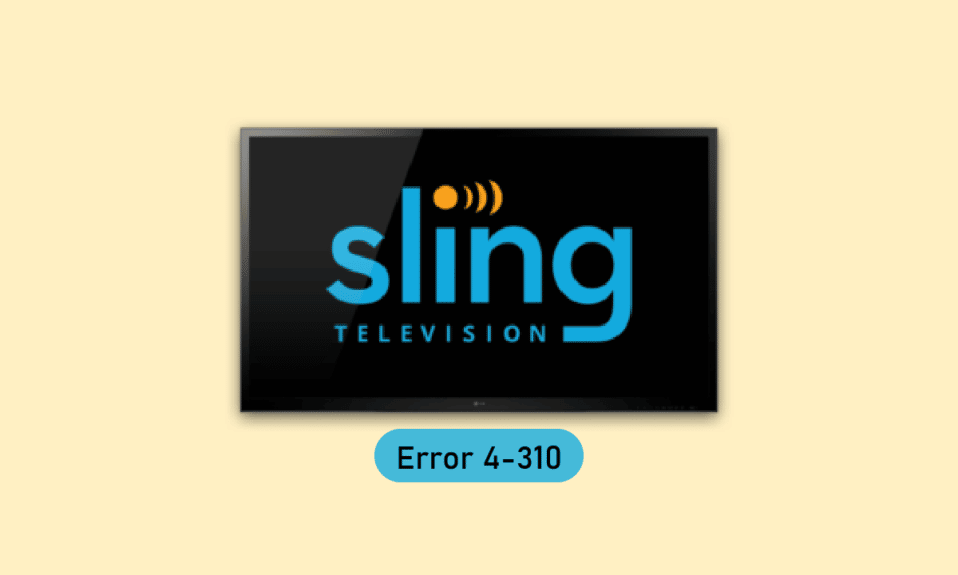
Sling TV er en populær streamingtjeneste med tusindvis af kanaler at se. Men nogle gange kan du støde på problemer i Sling TV. Et af sådanne problemer er indhold ikke tilgængeligt Sling error 4-310 issue. Dette er et almindeligt problem blandt brugerne. Så vær ikke bekymret! Vi bringer dig en perfekt guide, der vil lære dig, hvordan du løser Sling TV-fejl 4 310. Fortsæt med at læse denne artikel ved at rette indholdsafspilningsfejlen i Sling TV for at se dine yndlings-tv-shows og -film.
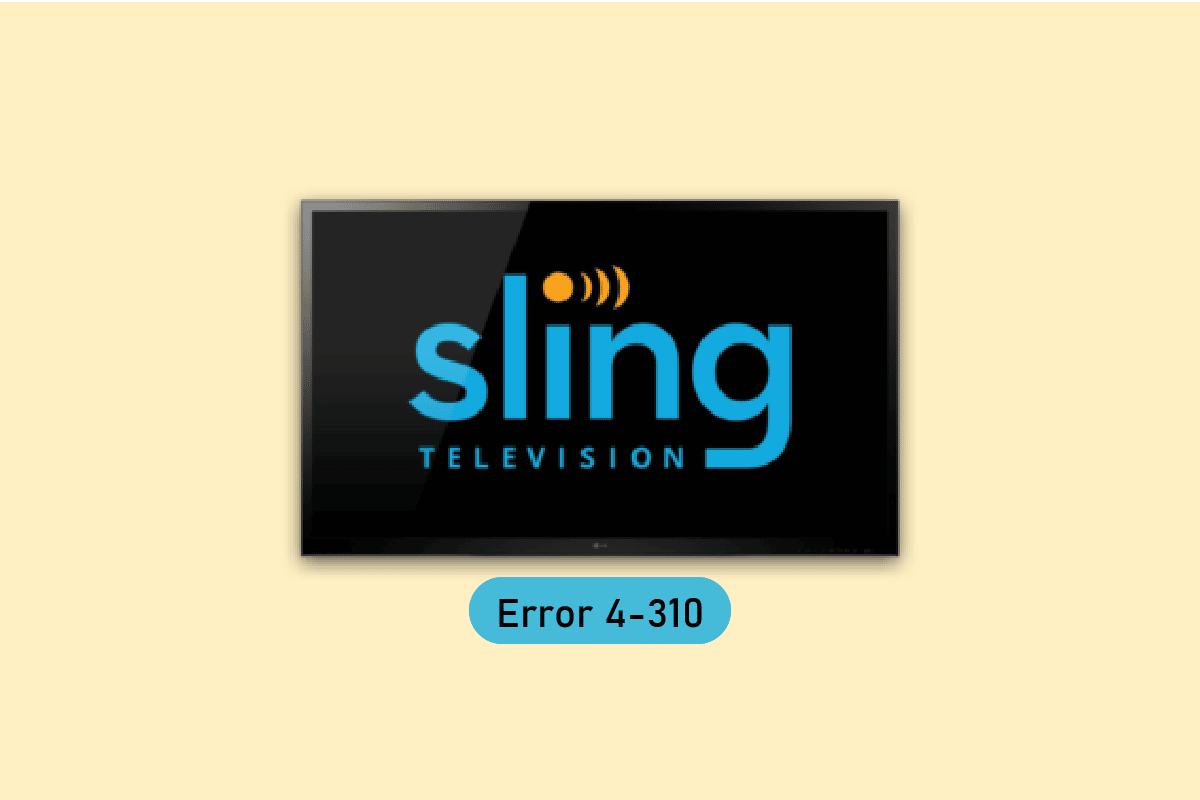
Indholdsfortegnelse
Sådan rettes Sling TV Error 4 310
Den nævnte fejl opstår hovedsageligt, når du forsøger at åbne et show fra Sling TV Home, og det pågældende show ikke længere er tilgængeligt. Vi har listet mulige fejlfindingstrin for at løse dette problem på Sling TV.
Metode 1: Brug søgefunktionen
Prøv først at bruge søgefunktionen i Sling TV til at afspille dine yndlingsprogrammer.
1. Åbn menuen Søg.
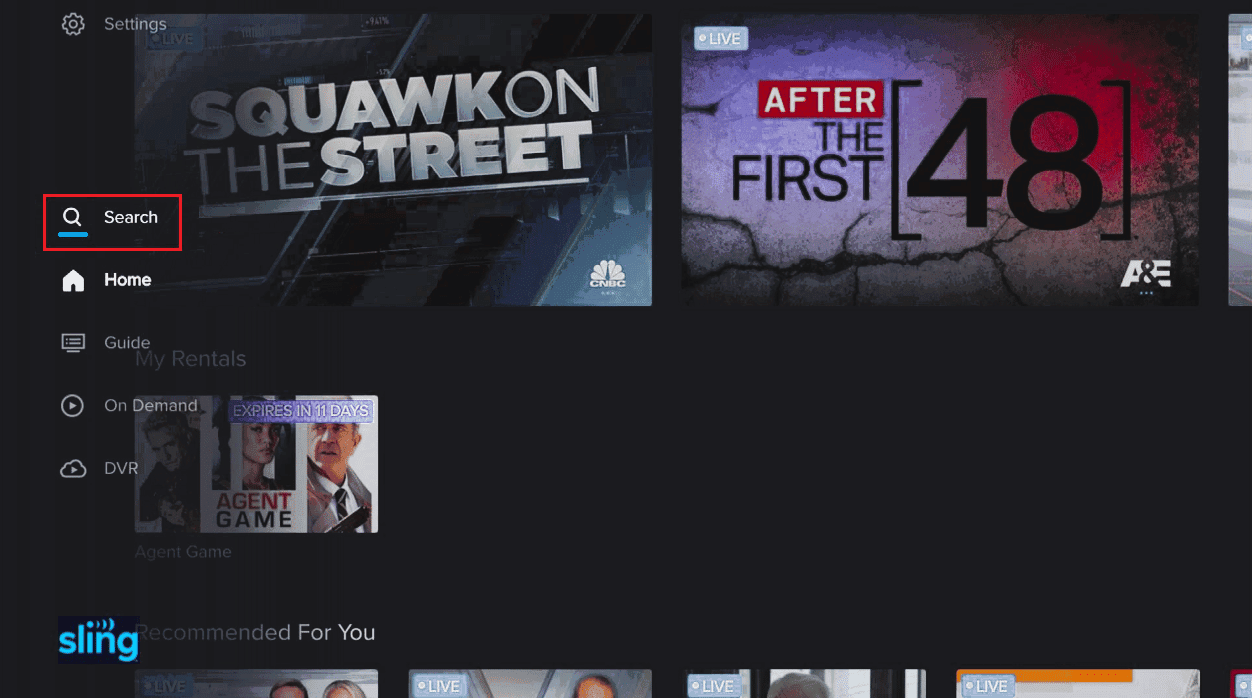
2. Vælg her VIS TASTATUR.
3. Indtast nu navnet på det program, du vil se.
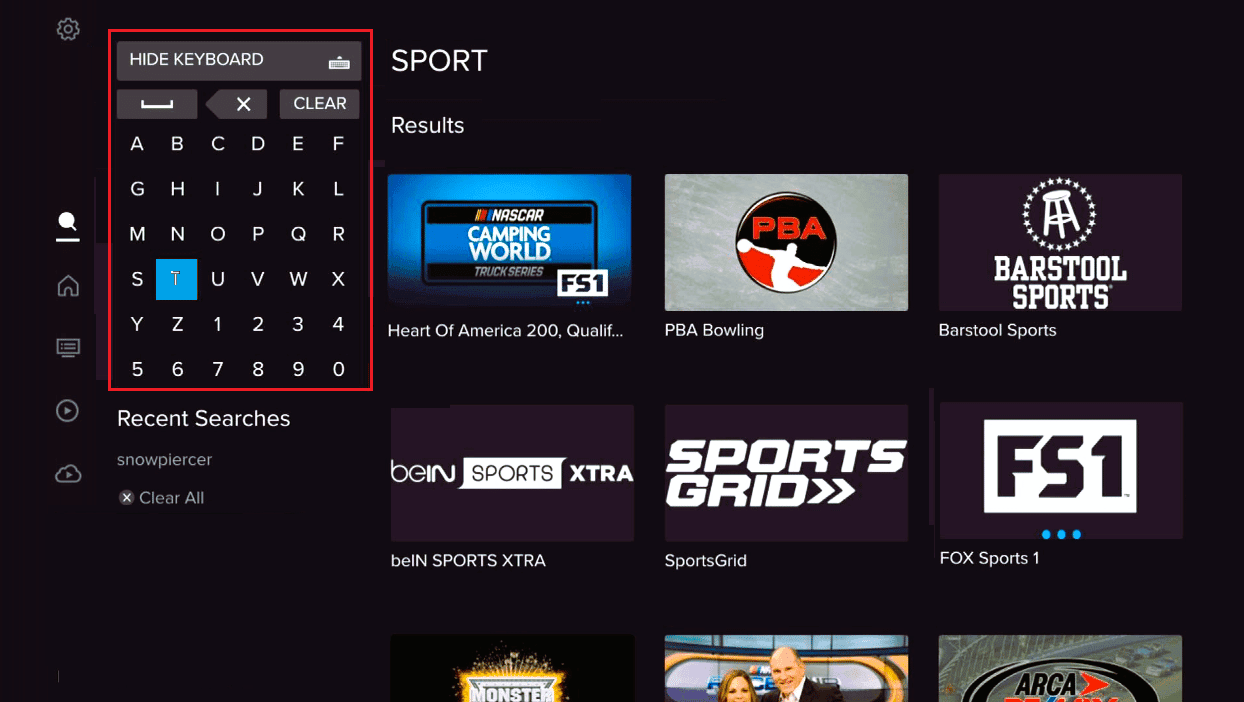
4. Afspil til sidst showet fra resultatet.
Metode 2: Genstart Sling TV-appen
For at rette Sling TV-fejl 4 310 kan du prøve at genstarte appen på din streamingenhed.
Mulighed I: På Windows PC
Prøv at genstarte Sling TV-appen på din Windows-pc, følg trinene nedenfor.
1. Luk Sling TV app-processen fra Task Manager. Følg vores guide til, hvordan du afslutter opgaven i Windows 10.
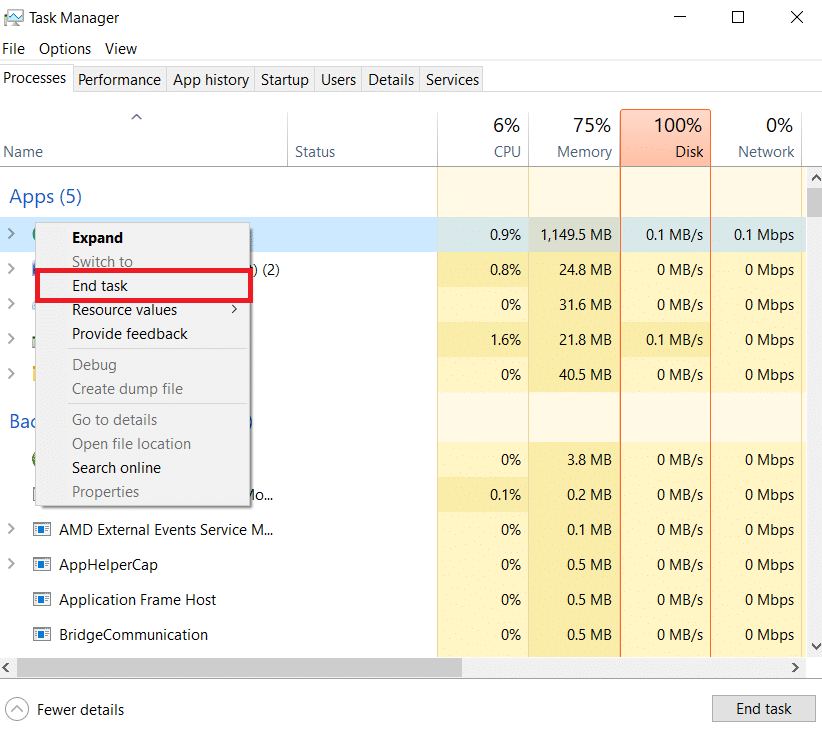
2. Brug Windows-søgelinjen til at søge og starte Sling TV-appen.
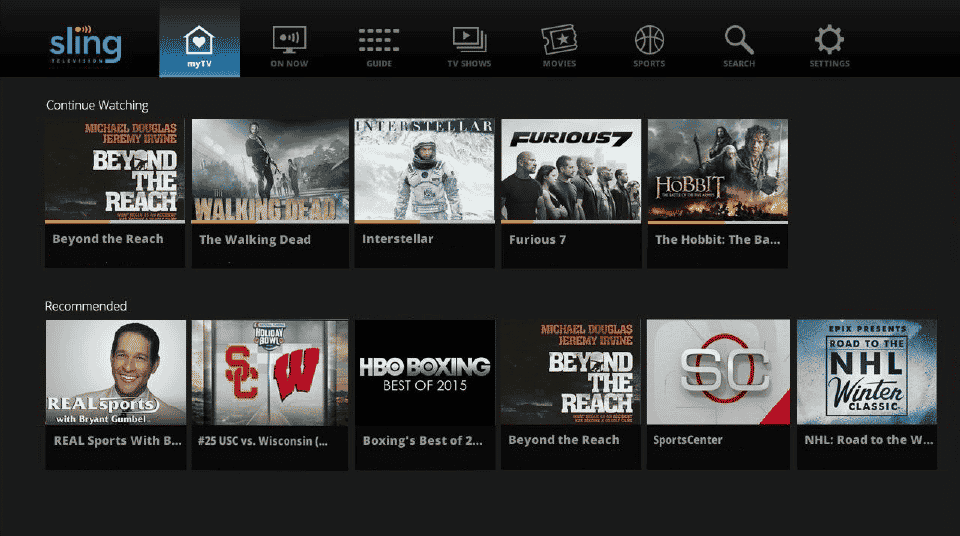
Mulighed II: På Android-telefon
Du kan følge disse enkle trin for at genstarte Sling TV-appen på din Android-telefon og rette Sling-fejl 4-310.
1. Tryk på ikonet for seneste apps i nederste venstre hjørne af din telefon.
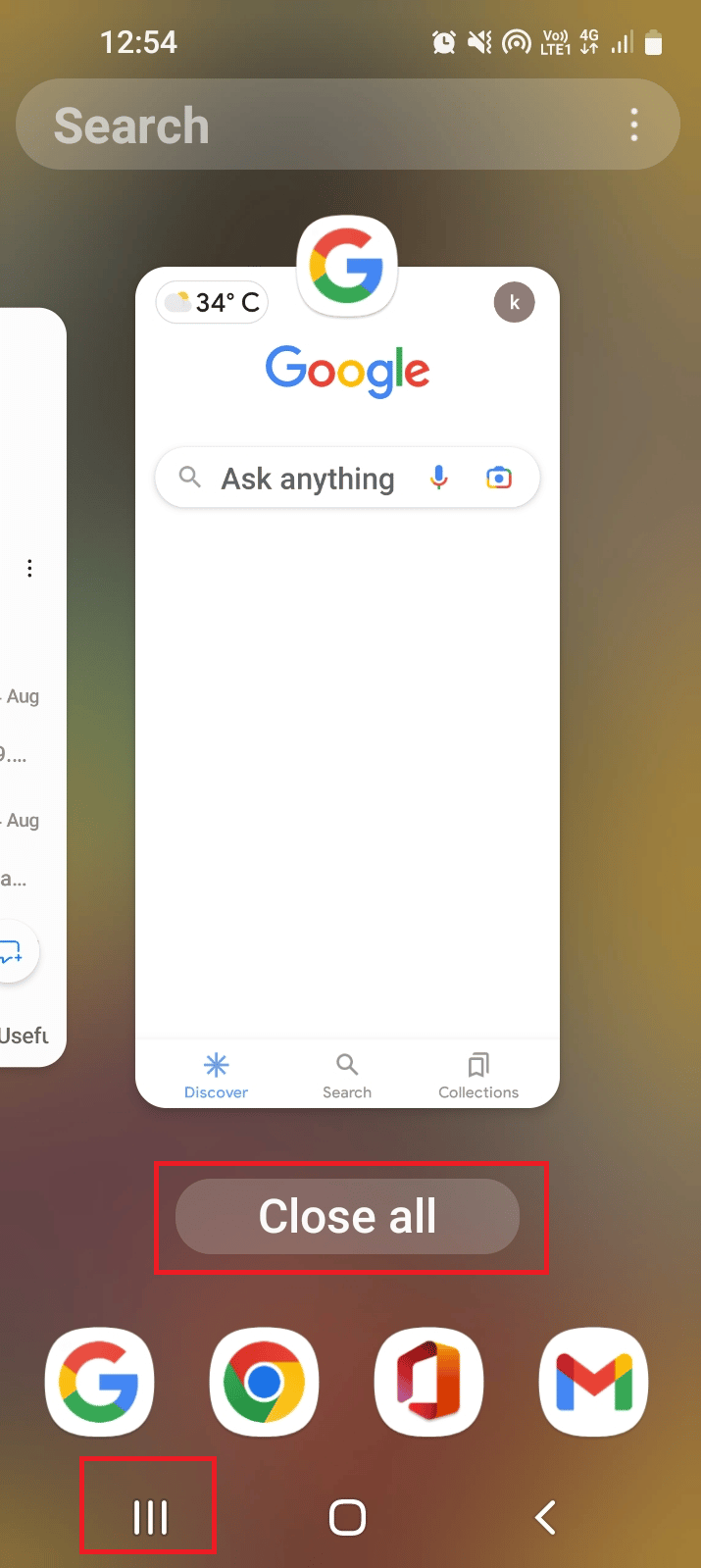
2. Skub Sling TV-appen opad for at lukke appen.
3. Åbn Sling TV-appen fra startmenuen.
Mulighed III: Roku-enhed
For at genstarte Sling TV-appen på din Roku-enhed skal du følge trinene her.
1. Tryk på startknappen på din fjernbetjening for at lukke appen.
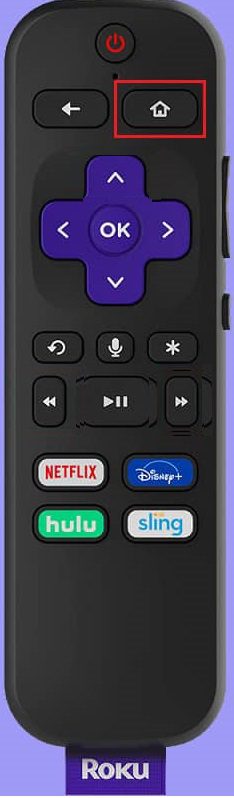
2. Genstart Sling TV-appen ved hjælp af din fjernbetjening fra startmenuen.
Mulighed IV: LG TV
Et af svarene på spørgsmålet om, hvad der forårsager Sling TV-fejl 4 310, er fejlen i appen. Metoden til at genstarte Sling TV-appen på dit LG TV er forklaret nedenfor.
1. Tryk på hjem-knappen på din fjernbetjening, og flyt markøren over Sling TV-appen.
2. Luk derefter appen.
3. Tryk på startknappen på din fjernbetjening, og vælg Sling TV-appen.
Mulighed V: På Apple TV
Du kan følge trinene nedenfor for at genstarte Sling TV-appen på dit Apple TV for at rette Sling TV-fejl 4 310.
1. Tryk to gange på hjemknappen på din fjernbetjening.
 Foto af James Yarema på Unsplash
Foto af James Yarema på Unsplash
2. Stryg Sling TV-appen op for at afslutte.
3. Genstart Sling TV-appen fra menuen.
Metode 3: Sluk for enheden
For at rydde de beskadigede cachedata, der påvirker enheden, og for at lette afspilningsmuligheden fra Sling TV-appen, kan du prøve at tænde for streamingenheden.
Mulighed I: På Roku-enhed
Metoden til at tænde for din Roku-enhed for at rette Sling-fejl 4-310 indhold, der ikke er tilgængeligt, er forklaret her.
1. Tag stikket til Roku-enheden ud af stikkontakten, og vent i 10 sekunder.
2. Sæt Roku-enheden i stikkontakten igen.
 Billede af Markus Spiske fra Pixabay
Billede af Markus Spiske fra Pixabay
3. Når signalet vises på skærmen, skal du trykke på en vilkårlig knap på Roku-fjernbetjeningen.
Mulighed II: On Fire TV Stick
For at tænde og tænde for din Fire TV-stick skal du følge trinene nedenfor.
1. Luk alle de apps, der kører i baggrunden, og tag TV Stick’en ud af stikkontakten.
2. Efter 60 sekunder skal du sætte Fire TV Stick i porten igen og tænde for tv’et.
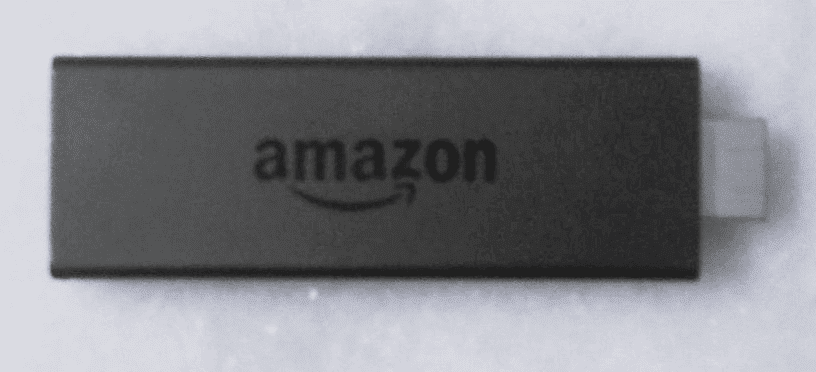
Mulighed III: Smart TV
Hvis du bruger et hvilket som helst Smart TV til at streame Sling TV-appen og prøver at finde svaret på spørgsmålet om, hvorfor Sling giver mig en fejlmeddelelse, kan du følge trinene for at tænde for Smart TV’et for at rette Sling TV-fejl 4 310.
1. Tryk på tænd/sluk-knappen på tv’et for at slukke for det, og tag kablet ud af stikkontakten.
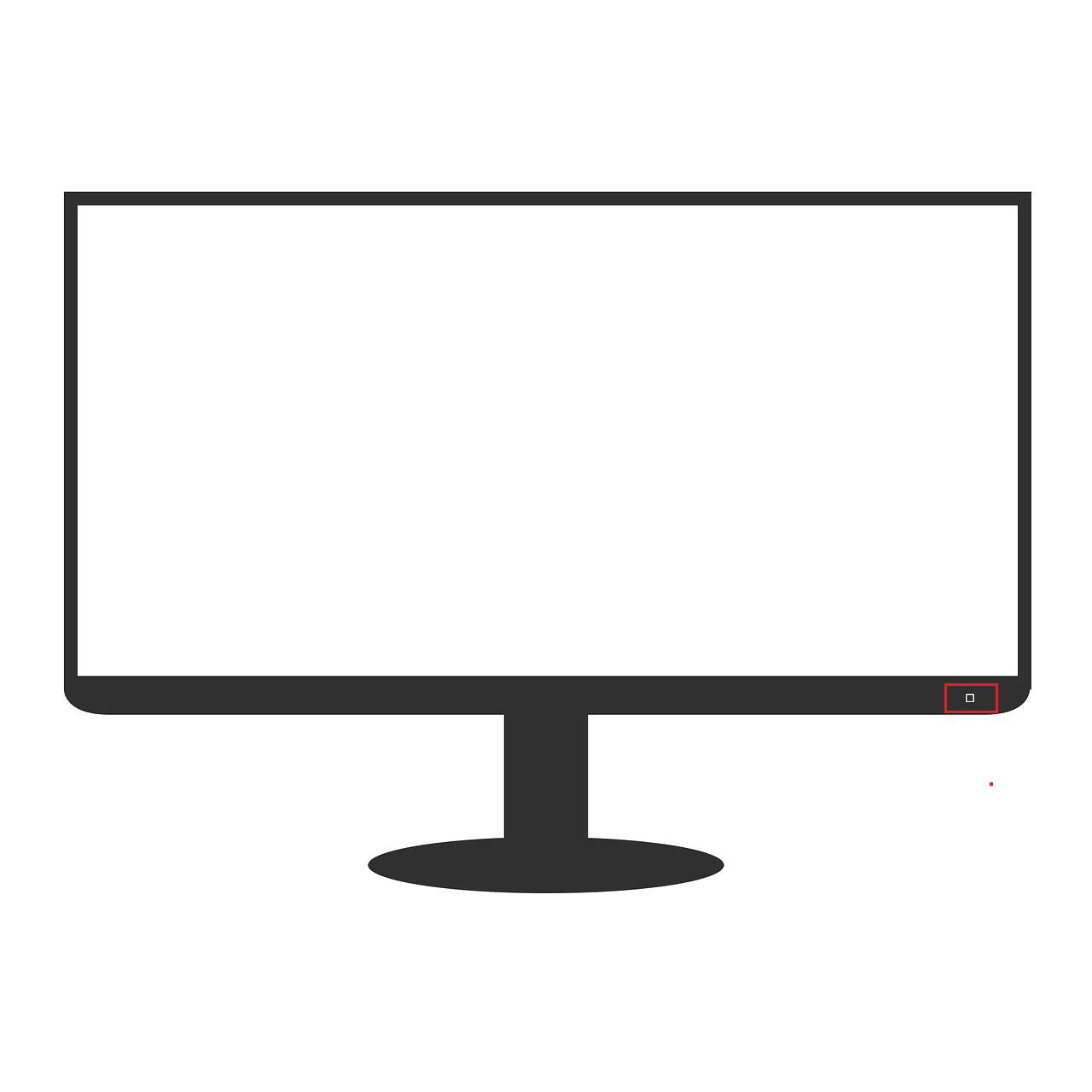 Billede af Garaz fra Pixabay
Billede af Garaz fra Pixabay
2. Sæt kablet i stikkontakten igen efter 60 sekunder, og tryk på tænd/sluk-knappen på tv’et for at tænde det.
Metode 4: Opdater Sling TV-appen
Som et svar på spørgsmålet om, hvorfor Sling giver mig en fejlmeddelelse, kan brug af en forældet version af Sling TV-appen være en potentiel årsag til Sling tv-fejl 4 310. Du kan opdatere appen til den nyeste version for at rette denne Sling fejl 4-310 indhold ikke tilgængeligt.
Mulighed I: På Windows PC
Du kan følge trinene nedenfor for at opdatere Sling TV-appen på din Windows-pc.
1. Tryk på Windows-tasten, skriv Microsoft Store, og klik derefter på Åbn.
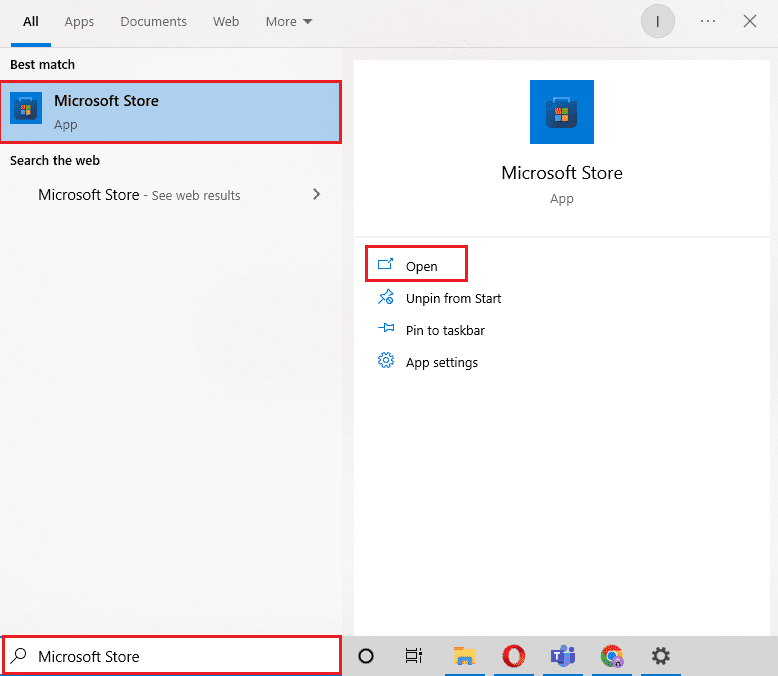
2. Klik på Bibliotek.
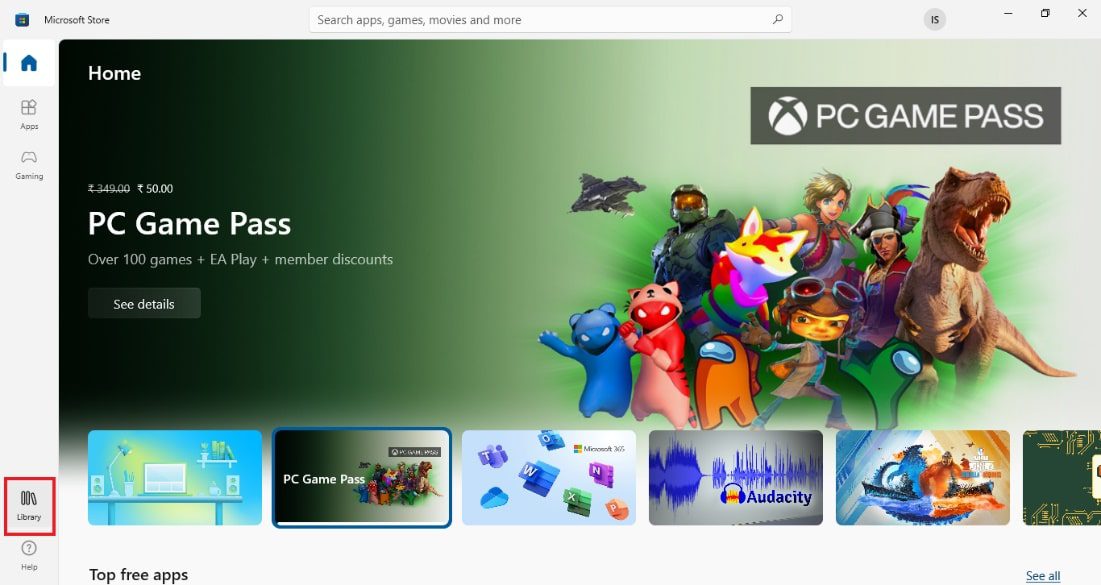
3. Klik på Få opdateringer i øverste højre hjørne for at opdatere Sling TV-appen automatisk.
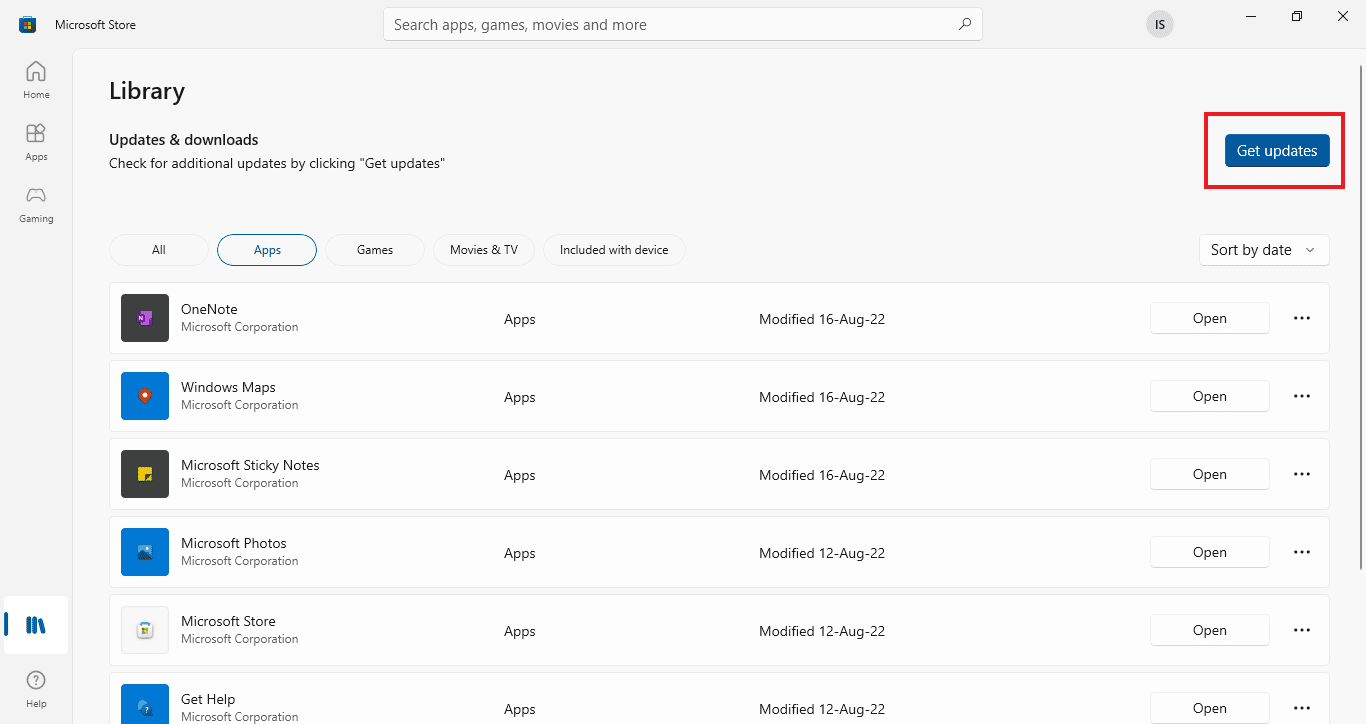
Mulighed II: På Android-telefon
For at opdatere Sling TV-appen på din Android-telefon kan du følge metoden i dette afsnit. Læs vores guide til, hvordan du automatisk opdaterer alle Android-apps.
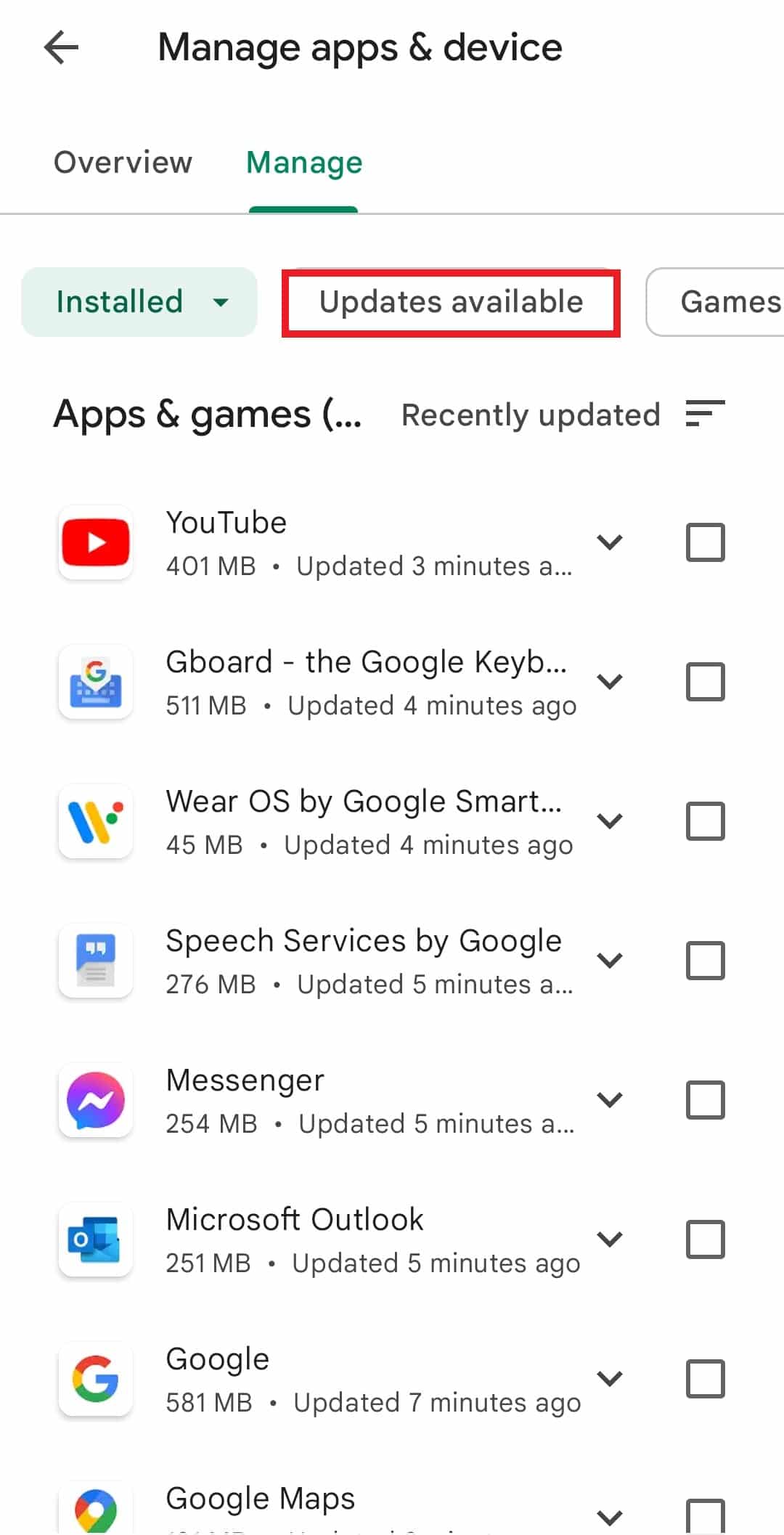
Metode 5: Geninstaller Sling TV-appen
Uanset de problemer og fejl, der er mulige svar på spørgsmålet om, hvad der forårsager Sling error 4-310-indhold, der ikke er tilgængeligt, kan du geninstallere Sling TV-appen på dine streamingenheder for at rette fejlen.
Mulighed I: På Android-telefon
Metoden til at geninstallere Sling TV-appen på din Android-telefon er beskrevet nedenfor. Det første trin til at rette Sling TV-fejl 4 310 ved hjælp af denne metode er at afinstallere Sling TV-appen ved hjælp af appen Indstillinger.
Bemærk: Da Android-telefoner ikke har de samme indstillinger, og disse indstillinger er forskellige for hvert mærke, kan nedenstående trin ændre sig lidt fra din enhed. De trin, der er beskrevet for Android-telefoner, tager Samsung Galaxy A21s i betragtning.
1. På startmenuen skal du trykke på appen Indstillinger for at åbne den.
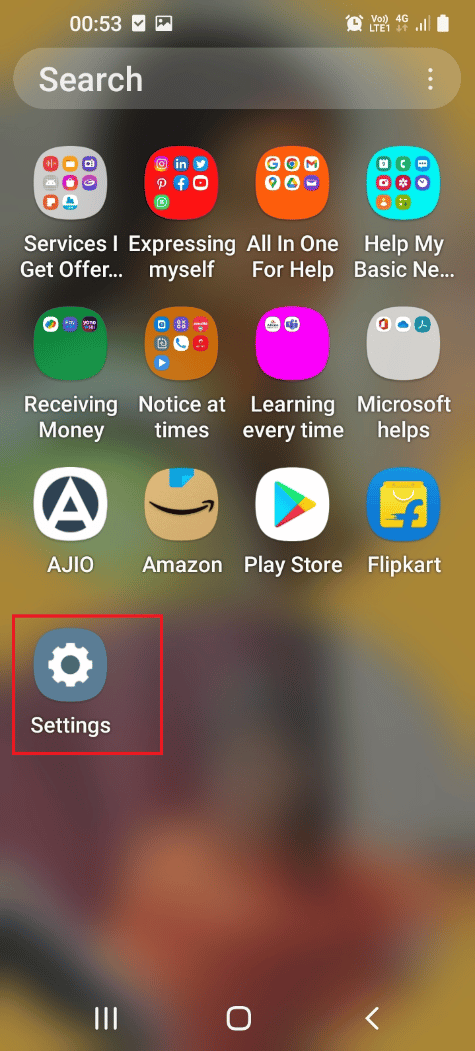
2. Tryk på fanen Apps på den tilgængelige liste.
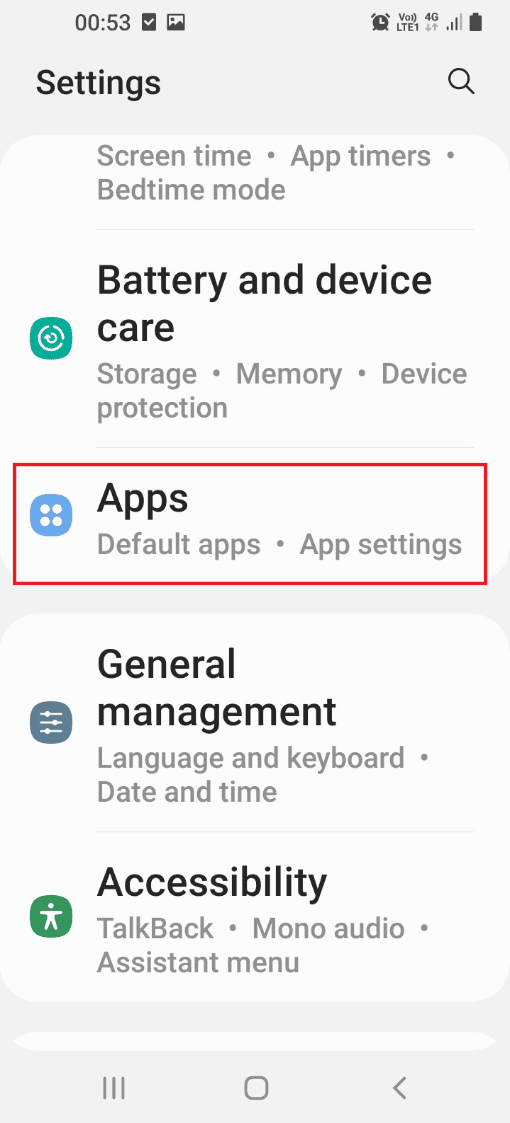
3. Tryk på Sling TV-appen.
4. Tryk på knappen Afinstaller i nederste venstre hjørne.
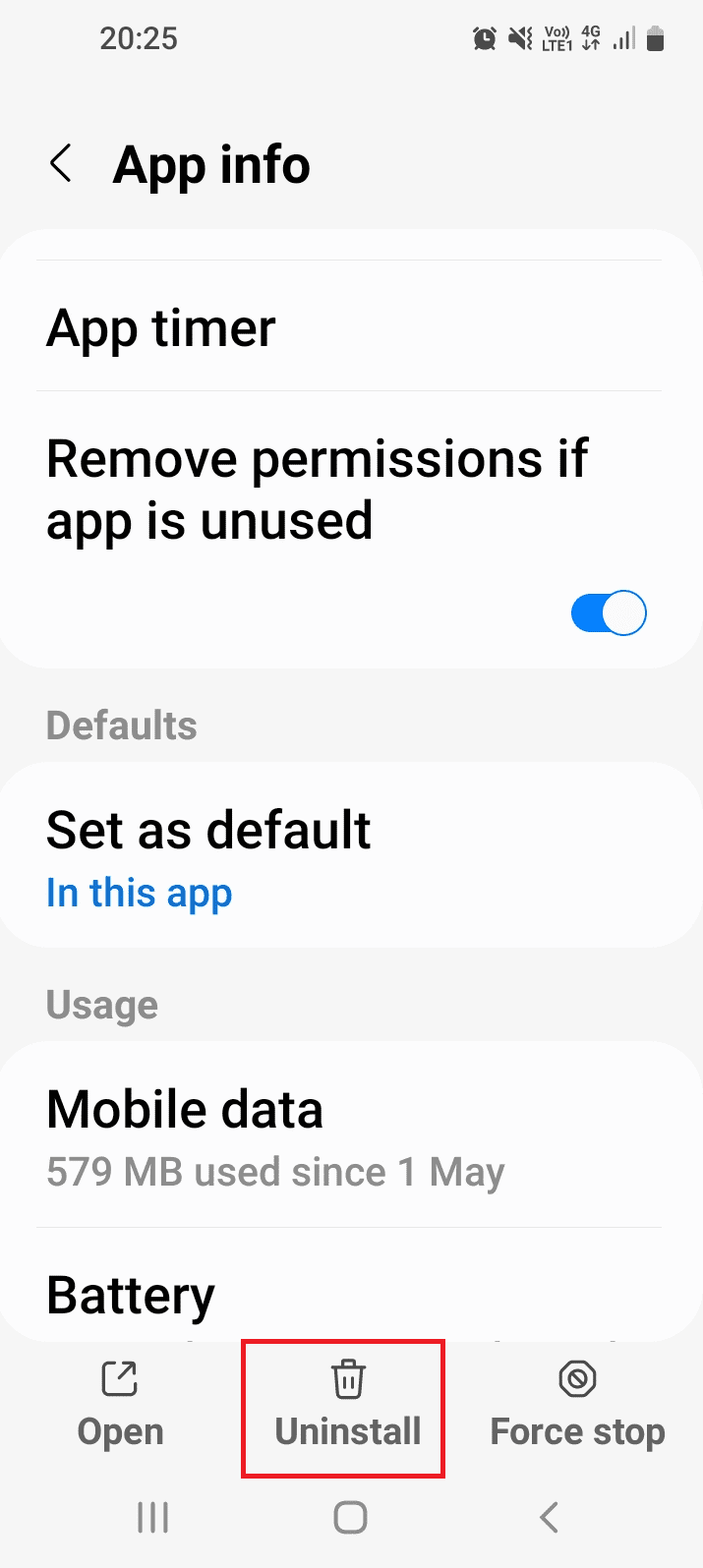
5. Tryk på knappen OK på bekræftelsesmeddelelsen.
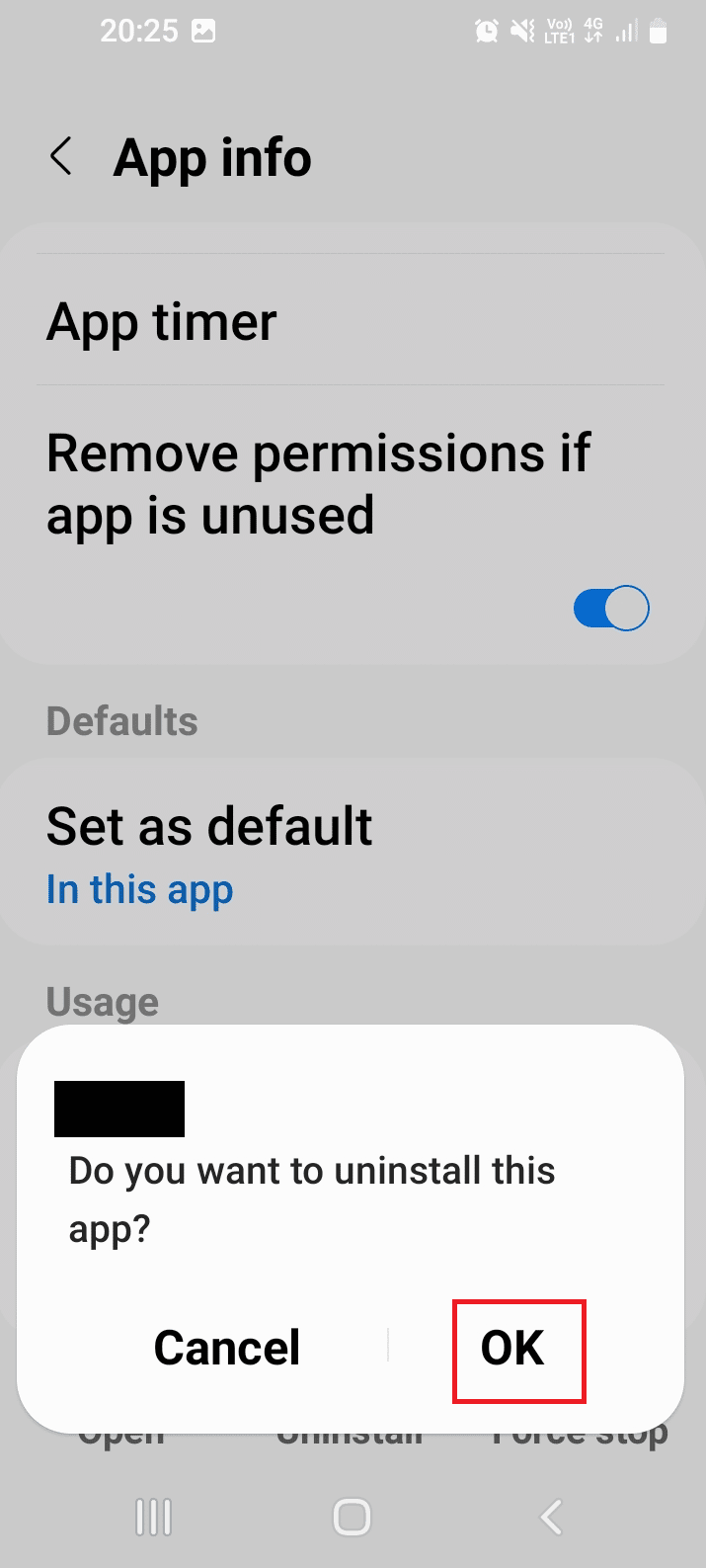
Det næste trin er at geninstallere Sling TV-appen ved hjælp af appen Google Play Butik på din telefon.
6. På startmenuen skal du trykke på Play Butik-appen for at åbne den.
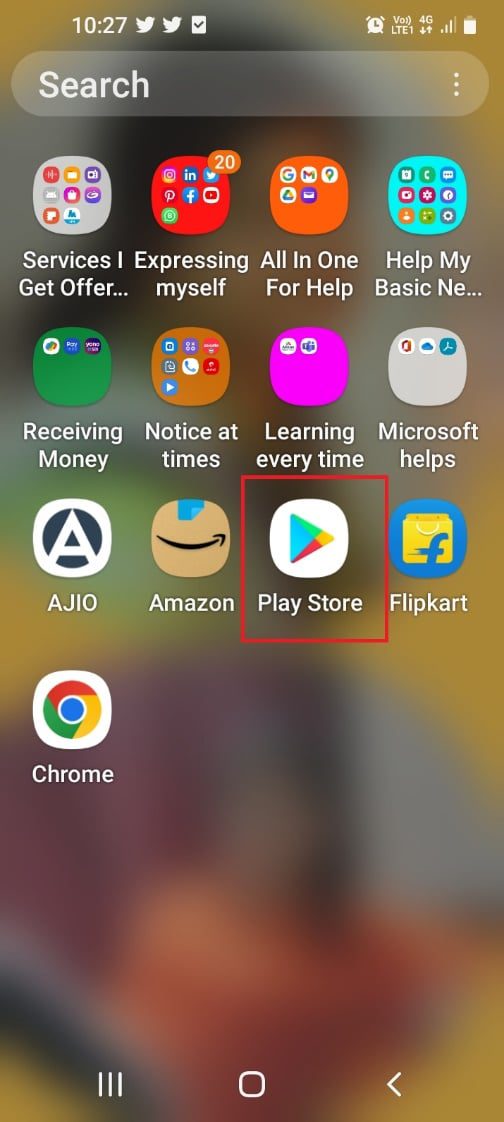
7. Brug søgelinjen til at søge efter Sling TV-appen.
8. Tryk på knappen Installer for at installere appen.
Mulighed II: På Windows-pc
Metoden til at geninstallere Sling TV på din Windows-pc er forklaret her.
1. Tryk på Windows-tasten, skriv apps og funktioner, og klik derefter på Åbn.

2. Find Sling TV-appen i søgefeltet, og klik på Afinstaller.
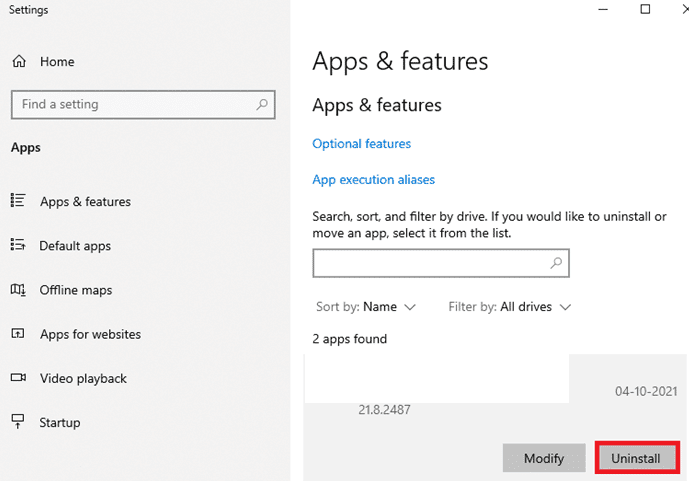
3. Hvis du bliver bedt om det, skal du igen klikke på Afinstaller.
4. Download Sling TV-appen fra Microsoft Store.
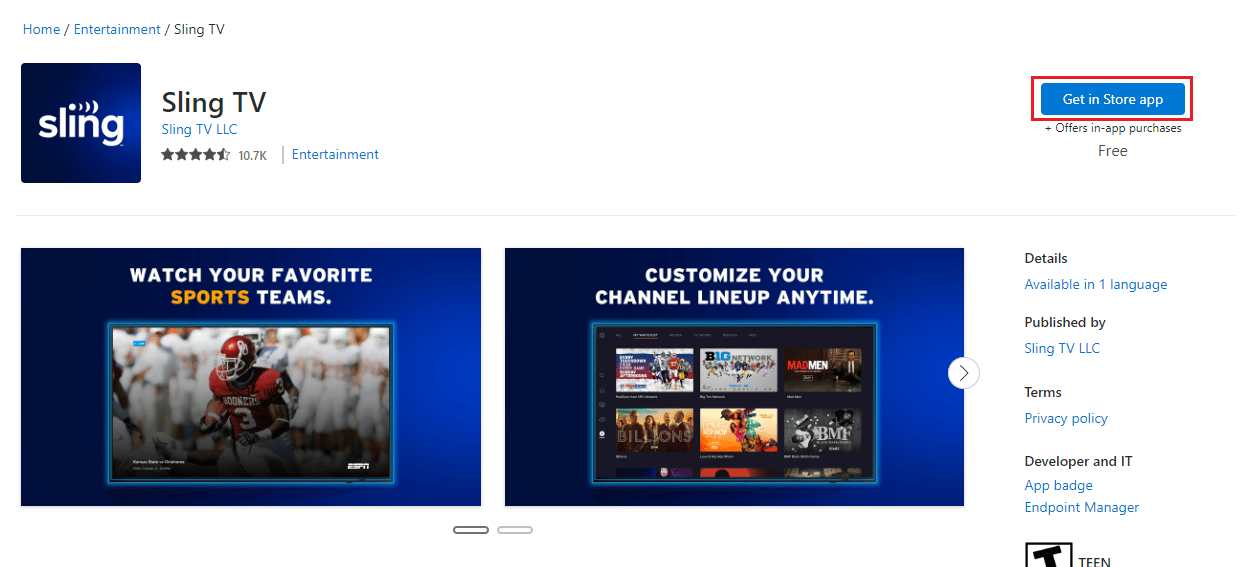
Mulighed III: På Amazon Fire TV Stick
Trinene til at geninstallere Sling TV’et på din Amazon Fire TV-stick er forklaret her.
1. Åbn appen Indstillinger fra startmenuen.
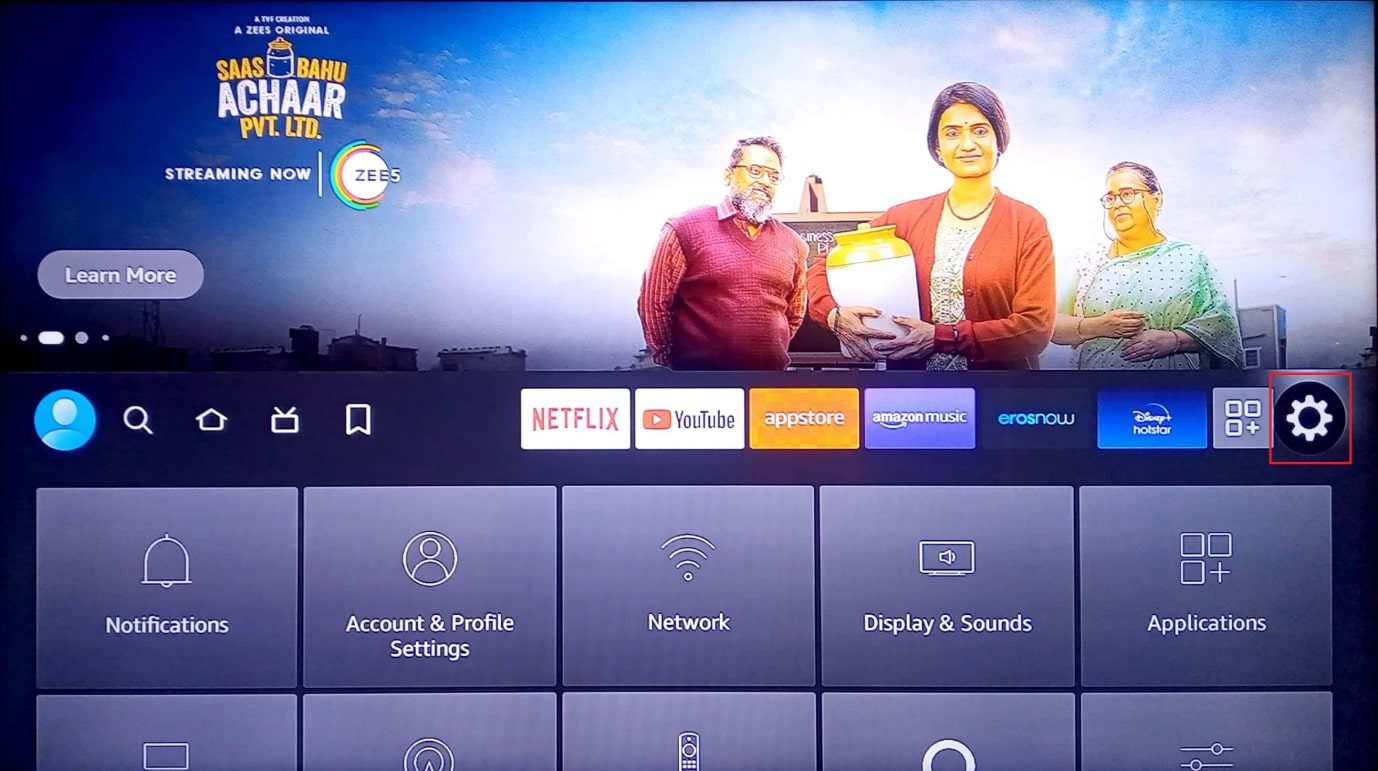
2. Vælg derefter Programmer.
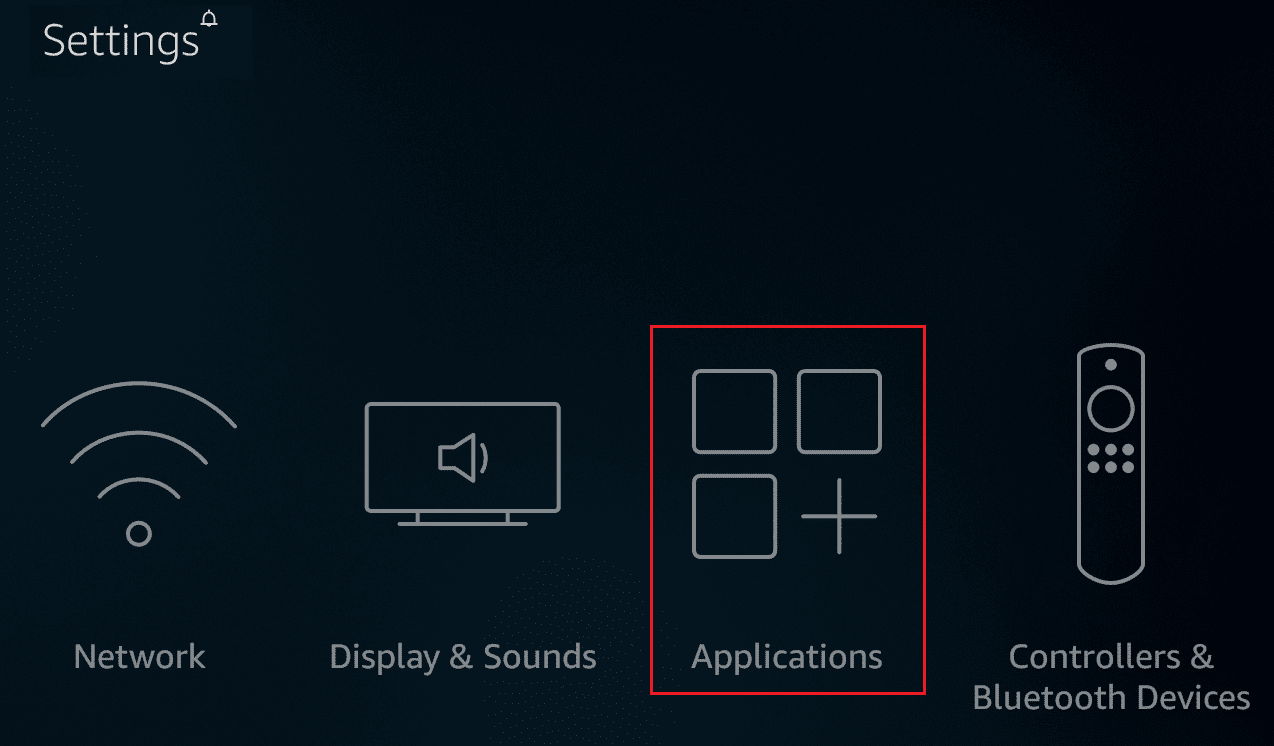
3. Vælg indstillingen Administrer installerede applikationer.
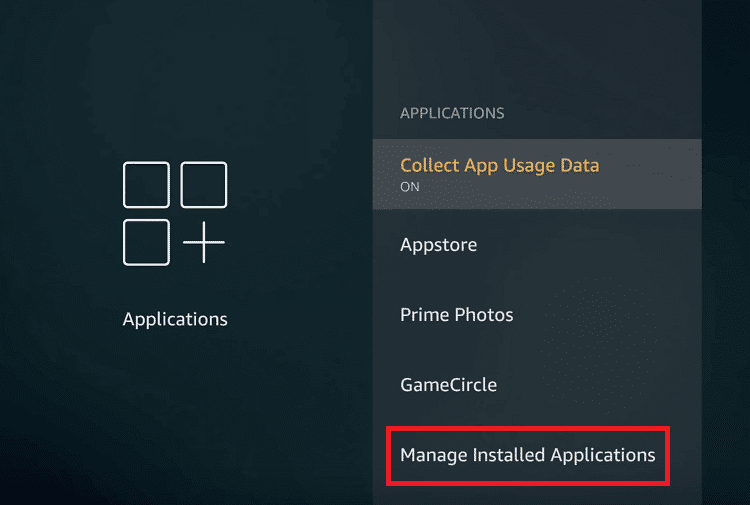
4. Vælg Sling TV-appen, og vælg indstillingen Afinstaller.
5. Søg nu efter Sling TV-appen i applikationerne.
6. Til sidst skal du vælge knappen Installer for at installere appen.
Mulighed IV: På Roku TV
Følg trinene givet her for at geninstallere Sling TV-appen på Roku TV for at rette denne Sling TV-fejl 4 310.
1. Vælg Sling TV-appen i startmenuen.
2. Tryk på knappen * for at åbne kontekstmenuen.
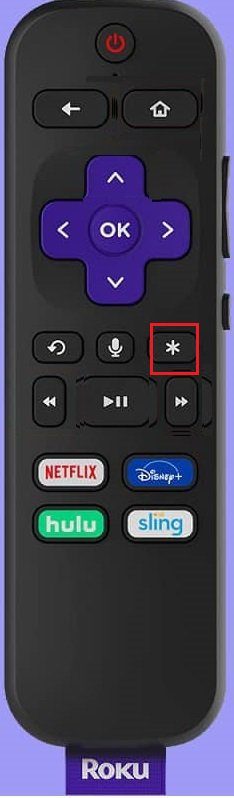
3. Vælg indstillingen Fjern kanal.
4. Vælg nu indstillingen OK for at bekræfte valget.
5. Søg derefter efter Sling TV-appen i Channel Store.
6. Vælg Tilføj kanal for at geninstallere appen.
Mulighed V: På Android TV
Du kan geninstallere Sling TV-appen på dit Android TV ved at bruge indstillingerne for Mine apps som vist nedenfor.
1. Gå til Android TV-indstillinger.
2. Vælg derefter Apps.
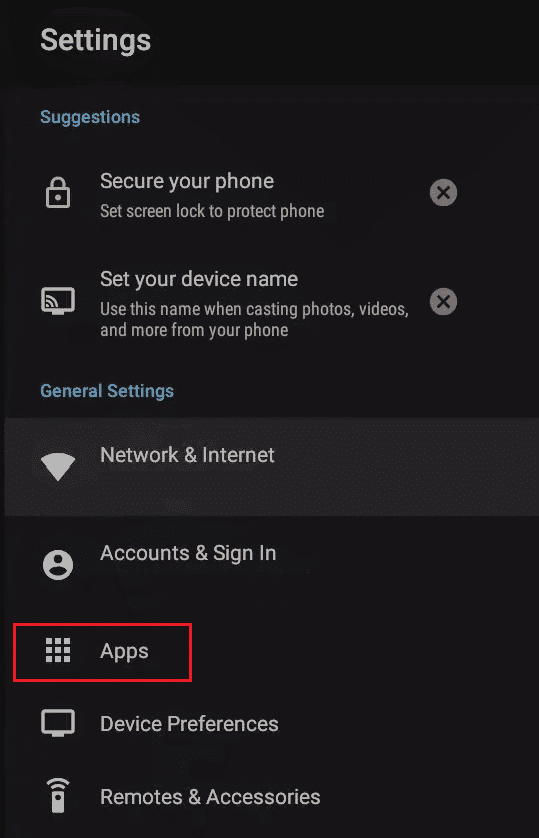
3. Her skal du søge efter Sling TV app og vælge den.
4. Vælg nu indstillingen Afinstaller.
5. Når du har afinstalleret appen, skal du starte Google Play Butik.
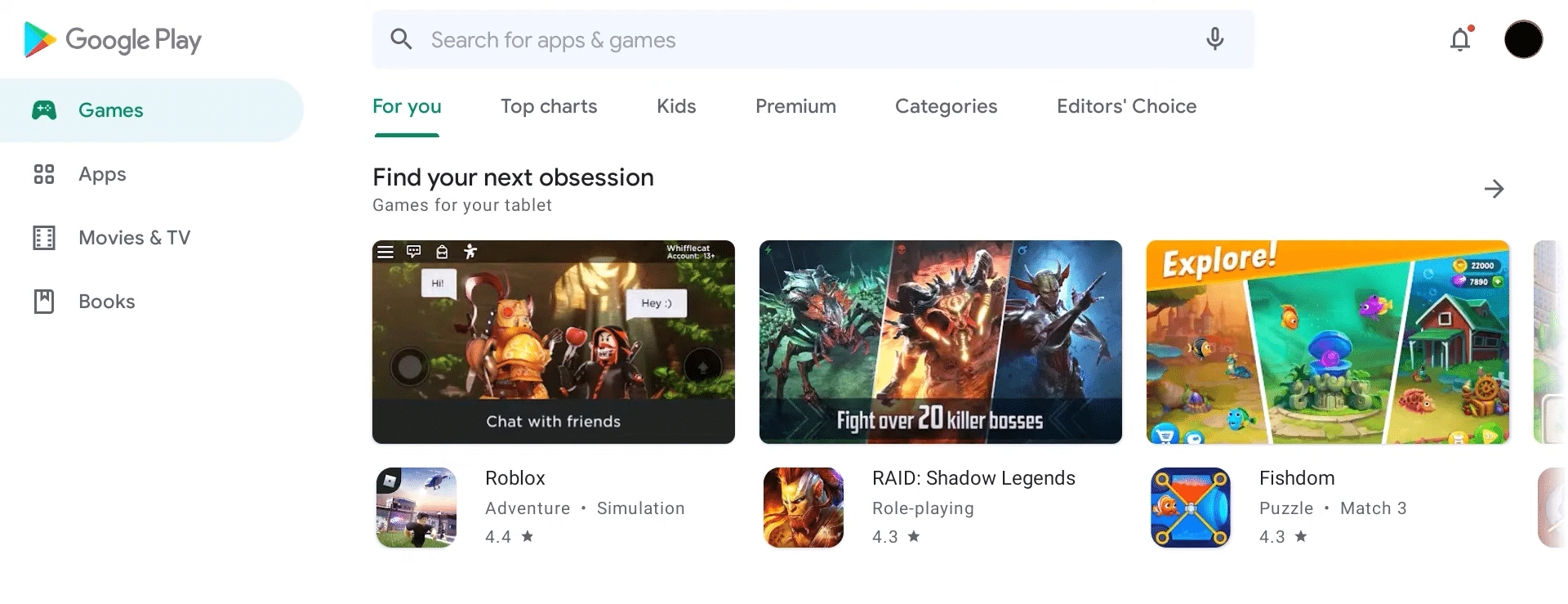
6. Søg efter Sling TV app og installer den igen.
***
Vi håber, at denne vejledning var nyttig, og at du var i stand til at lære, hvordan du fikser Sling TV-fejl 4 310. Du er velkommen til at kontakte os med dine spørgsmål og forslag via kommentarfeltet nedenfor. Fortæl os også, hvilket emne du vil lære om i vores næste artikel.